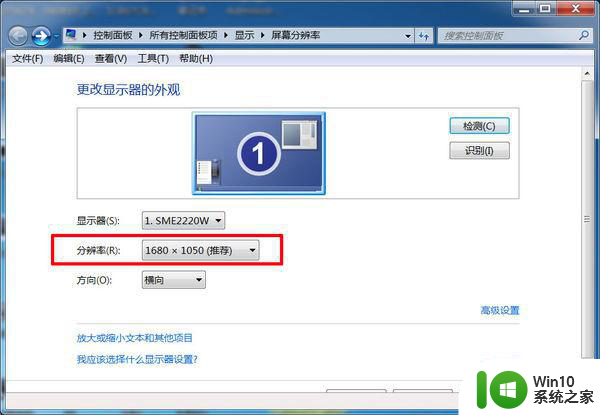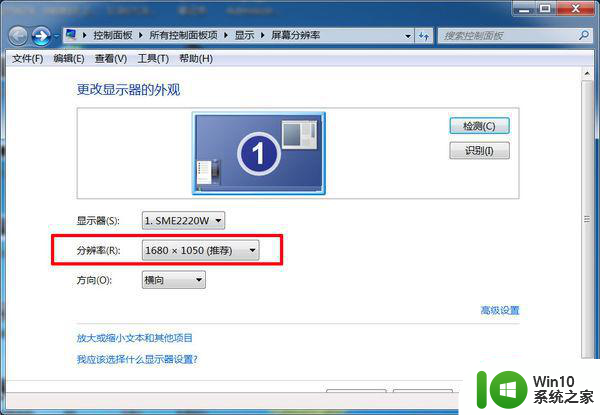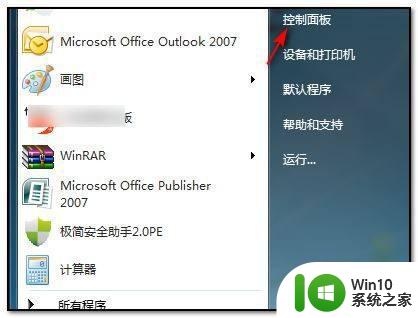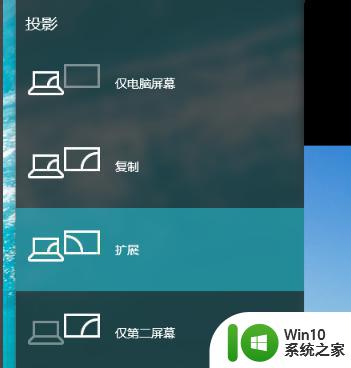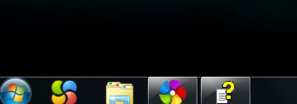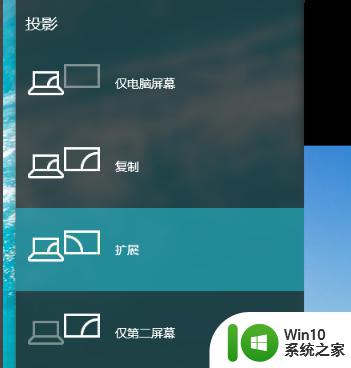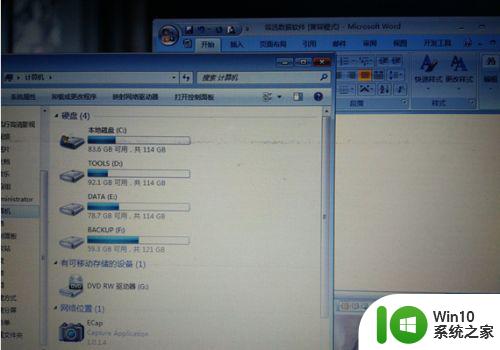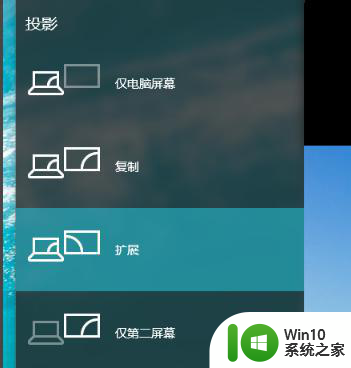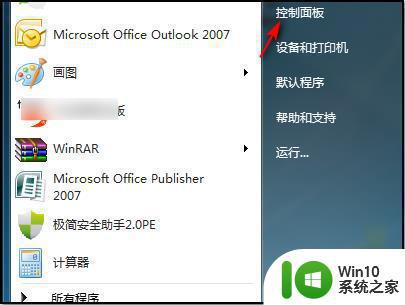win7电脑分屏左右设置方法 win7电脑分屏左右显示设置步骤
win7电脑分屏左右设置方法,在日常的工作和学习中,我们经常需要同时使用多个窗口进行操作,以提高工作效率,而Win7电脑的分屏左右设置方法,可以帮助我们实现这一需求。通过简单的步骤,我们可以将电脑屏幕分为左右两个部分,分别显示不同的内容。这样我们就可以同时查看多个窗口,无需频繁切换,大大提高了工作效率。接下来我们将详细介绍Win7电脑分屏左右显示设置的步骤,让我们一起来了解吧!
具体方法:
1、首先我们打开我们需要同时观看或者需要同时操作的两个页面。

2、需要分屏时可用鼠标拖动窗口至桌面最左边,当出现上图画面时就可以松开鼠标,窗口会自动占据左半边屏幕。
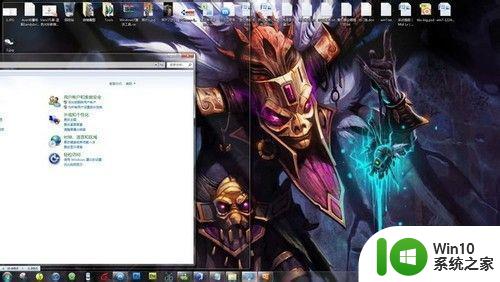
3、然后放开鼠标,将另一个文件同样操作,分屏就可以轻易实现。
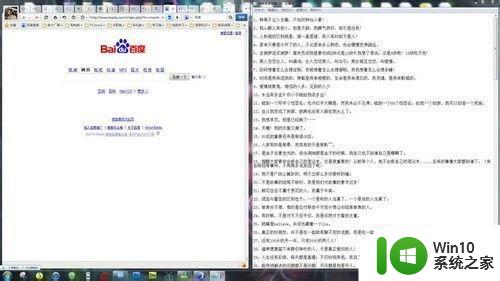
4、如果需要连接投影仪进行分屏操作,按下WIN+P快捷键即可。
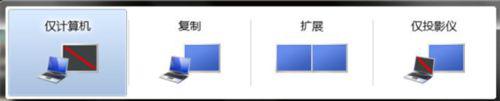
5、四个模式的意义分别为:
仅计算机: 指桌面屏幕只投影在本机显示屏上;
复制: 将显示在本机显示屏上的桌面屏幕复制到投影仪屏幕上,即投影仪和显 示器显示相同的内容;
扩展:指将本机显示屏扩展到投影仪屏幕或者外接显示器2上;
仅投影仪:桌面屏幕仅投影在投影仪屏幕上,本机幕不显示。
这样也省去了在控制面板操作的麻烦。

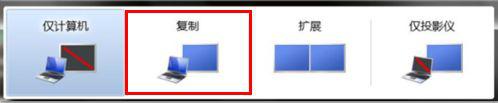
以上就是win7电脑分屏左右设置方法的全部内容,如果您也遇到了同样的问题,可以参照小编的方法来处理,希望这些方法能够对您有所帮助。